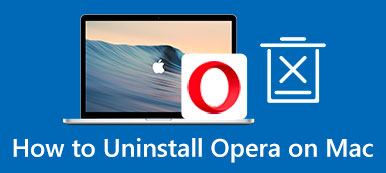Adobe Flash Player окончательно умер. Это замедляет работу вашего браузера и приводит к плохому опыту. Adobe заблокировала запуск Flash-контента в Flash Player с января 2021 года, чтобы защитить вашу систему. Фактически, большинство браузеров до этого блокировали Flash Player, например Chrome, Firefox, Safari и т. д. Если у вас все еще есть плагин на вашем компьютере, вам лучше следовать нашему руководству, чтобы полностью удалить Flash Player с Mac и освободить место.

- Часть 1: Как удалить Flash Player на Mac
- Часть 2. Как полностью удалить Flash Player на Mac
- Часть 3. Часто задаваемые вопросы об удалении Flash Player на Mac
Часть 1: Как удалить Flash Player на Mac
Из-за широкого применения HTML5 Flash Player становится бесполезной утилитой. Adobe предоставляет программу удаления для Mac OS X. Кроме того, вы можете вручную удалить Adobe Flash Player с вашего Mac.
Способ 1: как удалить Flash Player на Mac с помощью официального деинсталлятора
Шаг 1 Прежде всего, закройте все ваши браузеры. Откройте свой Finder, перейдите к Приложения папку, а затем перейдите в Утилиты вложенная папка.
Шаг 2 Прокрутите вниз, пока не найдете Менеджер установки Adobe Flash Player. Запустите приложение и выберите Удалить кнопку во всплывающем диалоговом окне.

Шаг 3 При появлении запроса введите свой пароль. После завершения процесса нажмите кнопку Готово для подтверждения.
Примечание: Как правило, официальный деинсталлятор удаляет все связанные файлы при удалении Flash Player. Вам не нужно очищать их снова.
Способ 2: как вручную удалить Flash Player на Mac
Шаг 1 Если вы не хотите загружать деинсталлятор на жесткий диск, вы можете сделать это и вручную. Открой Apple меню и выберите Системные настройки вариант

Шаг 2 Найдите и найдите подключаемый модуль Flash Player на панелях настроек. Щелкните его правой кнопкой мыши и выберите Удалить панель настроек Flash Player. Это удаляет Flash Player с Mac.
Шаг 3 Запустите приложение Finder, нажмите и откройте Go меню и выберите Перейти в папку.
Шаг 4 Enter /Библиотека/Настройки/Macromedia/Flash\Player в поле и щелкните Go кнопка. Затем перетащите каталог на Корзину на панели Dock.
Шаг 5 Затем перейдите к каждому пути ниже, найдите остатки Flash Player и переместите их в Корзину.
~ / Library / Кэш
~ / Library / PreferencePanes
~ / Библиотека / Поддержка приложений
~ / Библиотека / Интернет-плагины
~/Библиотека/Запуск демонов
Шаг 6 Удерживая нажатой клавишу Control, нажмите Корзину , и выберите Очистить корзину. Наконец, перезагрузите компьютер, чтобы завершить удаление Flash Player на Mac.
Часть 2. Как полностью удалить Flash Player на Mac
Некоторые люди сообщали, что столкнулись с проблемами при удалении Flash Player на Mac. Программа удаления Adobe Flash Player доступна не для всех macOS. Мы не предлагаем людям, не разбирающимся в технологиях, удалять плагин вручную. Любые ошибки могут привести к серьезным проблемам. Если вы удалите важные системные файлы, ваш Mac может выйти из строя и больше не сможет получить к нему доступ. С этого момента мы рекомендуем Apeaksoft Mac Cleaner. Он сканирует Flash Player и связанные с ним файлы, чтобы вы могли удалить их напрямую.

4,000,000+ Загрузки
Удалите Adobe Flash Player на Mac одним щелчком мыши.
Удалите оставшиеся файлы вместе с приложениями и плагинами.
Предлагайте широкий спектр бонусных функций, таких как освобождение места.
Доступно для множества компьютеров Mac и ноутбуков.
Как удалить Flash Player на Mac
Шаг 1 Получить деинсталлятор Flash Player
Загрузите и установите лучшую программу удаления Flash Player на свой Mac, если вы хотите избавиться от подключаемого модуля Adobe. Запустите деинсталлятор, и вы увидите три кнопки в домашнем интерфейсе, Статус, очиститель и Инструментарий. Чтобы удалить Flash Player, нажмите кнопку Инструментарий кнопку и выберите Удалить инструмент.

шаг 2 Сканировать приложения на Mac
Нажмите на Сканировать кнопку, чтобы начать поиск приложений на жестком диске. Это может занять некоторое время в зависимости от того, сколько приложений установлено на вашем Mac. Дождитесь окончания и нажмите кнопку Просмотр кнопку, чтобы перейти к следующему окну.

шаг 3 Удалить флеш-плеер
Здесь вы можете увидеть список приложений на левой панели. Просматривайте их, пока не найдете плагин Flash Player. Пока вы выбираете его, значок приложения и связанные файлы будут отображаться на правой панели. Вы можете просмотреть каждый из них. Далее поставьте галочку рядом с Выбрать все над правой панелью. Наконец, нажмите на Чистка кнопку в правом нижнем углу. При появлении запроса введите свой пароль для подтверждения действия. Когда это будет сделано, вы найдете Flash Player, и все остатки будут удалены с жесткого диска вашего Mac.

Это все, что нужно для удаления Flash Player с вашего Mac. Этот очиститель Mac также может помочь вам удалить Outlook и другие приложения на вашем Mac.
Часть 3. Часто задаваемые вопросы об удалении Flash Player на Mac
Почему мне нужно удалить Flash Player с моего Mac?
Adobe прекратила поддержку Flash Player с 2021 года. Поэтому вы больше не можете получать обновления от Adobe. Удаление Flash Player может защитить вашу систему от интернет-атак. Что еще более важно, вам не нужен подключаемый модуль для вашего браузера, поскольку большинство видео-сайтов, таких как YouTube, обновлены до HTML5.
Что заменяет Flash Mac?
Adobe Flash больше не работает ни на одной платформе. Adobe не выпускает альтернативы. HTML5 в основном занял место Adobe Flash Player. Сегодня HTML5 стал основной альтернативой Flash Player для Firefox и других основных браузеров.
Можно ли удалить неподдерживаемые приложения Adobe на Mac?
Да, вам следует удалить все неподдерживаемые приложения на Mac, чтобы освободить место, или обновить их до последней версии. Это также важно для защиты вашей системы и файлов, поскольку неподдерживаемые приложения могут быть возможностью для хакеров или других интернет-преступников. Для неподдерживаемых приложений Adobe это можно сделать с помощью программы удаления Adobe или программы удаления стороннего приложения. Нажмите здесь, чтобы узнать, как удалить приложения Adobe на Mac.
Заключение
В этом руководстве обсуждалось, как удалить Adobe Flash Player с компьютера Mac или ноутбука. Adobe Flash Player Uninstaller — это официальный способ избавиться от плагина. Вы также можете удалить его вручную, внимательно следуя нашим инструкциям. Для обычных людей Apeaksoft Mac Cleaner — лучший способ избавиться от неподдерживаемого приложения Adobe. Если у вас есть другие вопросы по этой теме, свяжитесь с нами, оставив сообщение под этим сообщением.